Justera ett pappersmagasin för ett annat pappersformat (huvudenhet, POD Deck-D (tillbehör))
Platsen för pappersmagasin visas i följande bild.

Om du vill fylla på papper med ett annat format i ett pappersmagasin, följer du anvisningarna nedan för att justera formatändringsplattorna.
 OBSERVERA OBSERVERA |
Lyftaren inuti pappersmagasinen höjs och sänks automatiskt. Var försiktig när du fyller på papper så att du inte klämmer fingrarna. Var försiktig när du hanterar papper så att du inte skär dig på papperets kanter. |
OBS! |
Pappersformat för pappersmagasinet i maskinen och POD Deck-D/Secondary POD Deck-D kan ändras på samma sätt. POD Deck-D/Secondary POD Deck-D is tillgänglig as an tillval. |
1.
Registrera önskat pappersformat för pappersmagasinet i [Pappersinställningar] i [Preferenser] (inställning/Registrering).
För anvisningar om hur du registrerar ett pappersformat för pappersmagasinet, se "Registrera pappersformat och -typ för en papperskälla"
2.
Ta bort allt papper i pappersmagasinet som du vill ändra pappersformat för.
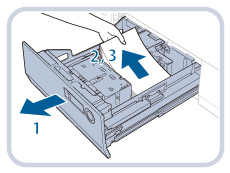 | 1. Tryck in knappen på det pappersmagasin du vill ändra pappersformat för och dra sedan ut pappersmagasinet. |
2. Kontrollera att hissen i pappersmagasinet sänks till läget för papperspåfyllning. | |
3. Ta bort alla inställda papper. |
VIKTIGT! |
Om maskinen är i viloläge (pekskärmen visas inte och bara  lyser) kan det hända att du inte kan öppna pappersmagasinet. I det här fallet, tryck på lyser) kan det hända att du inte kan öppna pappersmagasinet. I det här fallet, tryck på  för att aktivera maskinen och tryck sedan på öppningsknappen på pappersmagasinet. för att aktivera maskinen och tryck sedan på öppningsknappen på pappersmagasinet. |
3.
Tryck in spaken på pappershållarplattan enligt bilden nedan. Håll kvar spaken och skjut pappershållarplattan tills den inte fastnar i papperet.
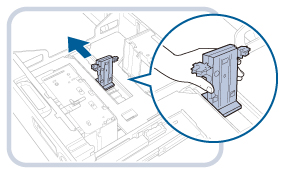
4.
Flytta formatändringsplattorna till ett läge där de inte fastnar i papperet.
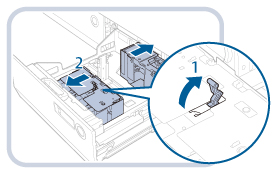 | 1. Ta bort låsningen för formatändringsplattorna. |
2. Skjut formatändringsplattorna till ett läge de inte fastnar i papperet. |
5.
Justera formatändringsplattorna efter papperet.
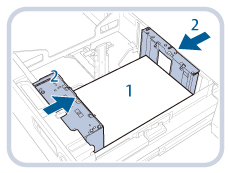 | 1. Placera papperet för storleken cirka 10 mm hög. |
2. Skjut formatändringsplattorna (fram och bak) så att de matchar pappersformatet. |
VIKTIGT! |
Utsätt inte pappershållarplåten för stötar när du fyller på papper i pappersmagasinet eftersom det kan leda till att maskinen slutar fungera eller skadas. 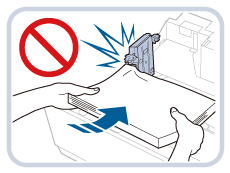 Justera styrskenorna korrekt så undviker du pappersstopp, smutsiga utskrifter och smuts inuti maskinen. |
6.
Lås reglaget på formatplattan och fäst den.
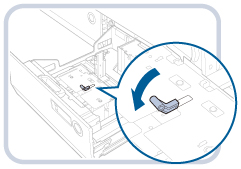
7.
Tryck ned reglaget på den yttre formatändringsplattan enligt nedan. Håll kvar reglaget och skjut pappershållarplattan så att den ligger an mot det önskade pappersformatet.
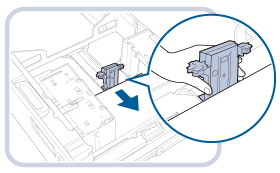
8.
Fyll på allt resterande papper med det nya formatet i pappersmagasinet.
VIKTIGT! |
Fyll inte på pappersmagasinet med papper som tidigare skrivs ut, eftersom detta kan medföra maskinfel och skador på kopiatorn. Papper som varit hoprullat eller som är böjt måste slätas ut innan det fylls på i pappersmagasinet. Kontrollera att höjden på pappersbunten inte överstiger markeringen för påfyllningsgränsen (  ) på insidan av pappersmagasinet. ) på insidan av pappersmagasinet.Lägg aldrig papper eller andra föremål i den tomma delen bredvid pappersbunten i pappersmagasinet. Det kan orsaka pappersstopp. |
OBS! |
Varje pappersmagasin på huvudenheten rymmer cirka 1000 ark papper (80 g/m2). För det övre och mellanmagasinet för POD Deck-D/Secondary POD Deck-D, rymmer varje pappersmagasin rymmer cirka 1000 ark papper (80 g/m2) och det nedre magasinet rymmer cirka 2000 ark papper (80 g/m2). Följ eventuella anvisningar på pappersförpackningen om hur papperet ska vändas. När papperet har fyllts på i pappersmagasinet sker utskriften på den sida som är vänd nedåt. Om det inträffar problem, exempelvis dålig utskriftskvalitet eller pappersstopp, kan du prova med att vända på pappersbunten och fylla på den på nytt. Strukturpapper och 1-sidigt bestruket papper kan inte vändas. Byt till det nya papperet. För mer information om utskriftsriktning på förtryckt papper (papper med förtryckt logotyp eller mönster), se "Förhållande mellan originalets riktning och papperets riktning" När du fyller på papper, ser du till att höjden på papperstraven inte överskrider 20 mm. Om höjden på papperstraven överstiger 20 mm, kan papperstravens kanter rullas eller böjas vilket kan resultera i dåliga utskrifter. |
9.
Ändra formatetiketten på pappersmagasinet till det nya formatet.
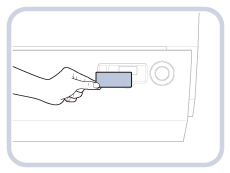
10.
Skjut försiktigt tillbaka pappersmagasinet i maskinen så att det klickar på plats.
Hissen inuti maskinen höjs automatiskt och förbereder pappersmagasinet för utskrift.
 OBSERVERA OBSERVERA |
Var försiktig när du återställer pappersmagasinet till sitt ursprungsläge så att du inte klämmer fingrarna. |
VIKTIGT! |
När du ändrar pappersformatet, kom ihåg att lagra papperstypen i [Pappersinställningar] i [Preferenser] (Inställningar/Registrering). |